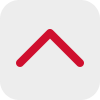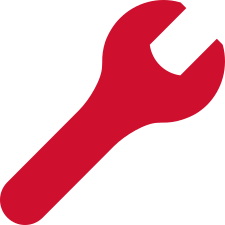![]()
Les conversions
Avant d'insérer un média dans un billet, il peut être nécessaire de préparer ce média.
En effet, les formats acceptés par dotclear sont :
- jpg, png et gif pour les images ;
- mp3 et wav pour les fichiers audio ;
- mp4 et flv pour les vidéos.
Pour le format mp4, un encodage est particulièrement adapté : codec vidéo H264 - MPEG-4 AVC (part 10) (avc1) / codec audio MPEG AAC Audio (mp4a).
Les conversions de médias réalisées pour ce blog l'ont été avec le logiciel FormatFactory.
La taille
La taille des images ne doit pas dépasser 300 Ko (et au maximum 1000 px de large).
La taille des vidéos ne doit pas dépasser 25 Mo.
La taille des fichiers audio ne doit pas dépasser 25 Mo.
Le recadrage
Il est parfois nécessaire de recadrer une image (création d'un bandeau par exemple).
Les montages
On peut souhaiter supprimer certaines séquences d'une vidéo, d'une piste audio ou effectuer un assemblage d'images (création d'un bandeau par exemple).
La création d'un bandeau
On peut créer un bandeau en construisant une image (d'une largeur égale à 800 px pour le thème Blowup).
Des logiciels gratuits pour redimensionner et recadrer des images
Gimp (multi-plateforme)
Inkscape (multi-plateforme)
XnView (multi-plateforme) traitement par lots
Paint.net (installé par défaut avec Windows10)
PhotoFiltre 7 (Windows) traitement par lots
FormatFactory (Windows) traitement par lots
Photos (installé par défaut avec Windows10)
Des logiciels gratuits pour créer un bandeau
Gimp (multi-plateforme)
Inkscape (multi-plateforme)
LibreOffice ou OpenOffice (multi-plateforme) et un outil de capture d'écran, Greenshot (Windows) par exemple ou l'outil installé nativement dans l'OS
PhotoFiltre 7 (Windows)
Des logiciels gratuits pour convertir des fichiers vidéo
FormatFactory (Windows)
Ce logiciel permet aussi de convertir des images, des fichiers audio et fait plein d'autres choses encore.
Any Video Converter Free (Windows et Mac)
VLC (multi-plateforme)
HandBrake (multi-plateforme)
KigoVideoConverter (Windows et Mac)
ffmpeg + interface graphique WinFF (Windows et Linux)
Arista Transcoder (Windows et Linux)
Freemake Video Converter (Windows)
FreeStudio outil multifonction de conversion de fichiers (Windows).
Pour alléger le poids d'un fichier vidéo, on peut lui choisir une définition inférieure et on peut diminuer la valeur du débit vidéo ou bitrate (taux en kbits/s).
Exemples avec une vidéo en 16:9 :
| Résolution | Débit vidéo (kbit/s) |
| 1 080p (1 920 x 1 080) | entre 3 000 et 6 000 |
| 720p (1 280 x 720) | entre 1 500 et 4 000 |
| 480p (854 x 480) | entre 500 et 2 000 |
| 360p (640 x 360) | entre 400 et 1 000 |
| 240p (426 x 240) | entre 300 et 700 |
Exemple de réglages pour une vidéo MP4 - AVC(H264) :
taille = 480p ; taux = 512 ; FPS = 20.
Si une vidéo est toujours trop lourde pour être déposée dans la Médiathèque du blog, deux solutions : la découper en plusieurs petites vidéos ou la déposer sur un site de partage vidéo (la ScolaWebTV par exemple).
Des logiciels gratuits pour effectuer des montages vidéo
Pour des montages simples
VLC (multi-plateforme)
FormatFactory (Windows)
Free Video Editor (Windows)
Éditeur de vidéo (installé par défaut avec Windows10)
Windows Movie Maker (Windows)
Pitivi (Linux)
Pour des montages avancés
OpenShot (multi-plateforme)
Shotcut (multi-plateforme)
Kdenlive (Linux, Windows)
DaVinci Resolve (multi-plateforme)
iMovie (Mac)
Un logiciel gratuit pour effectuer des montages audio
Audacity (multi-plateforme)